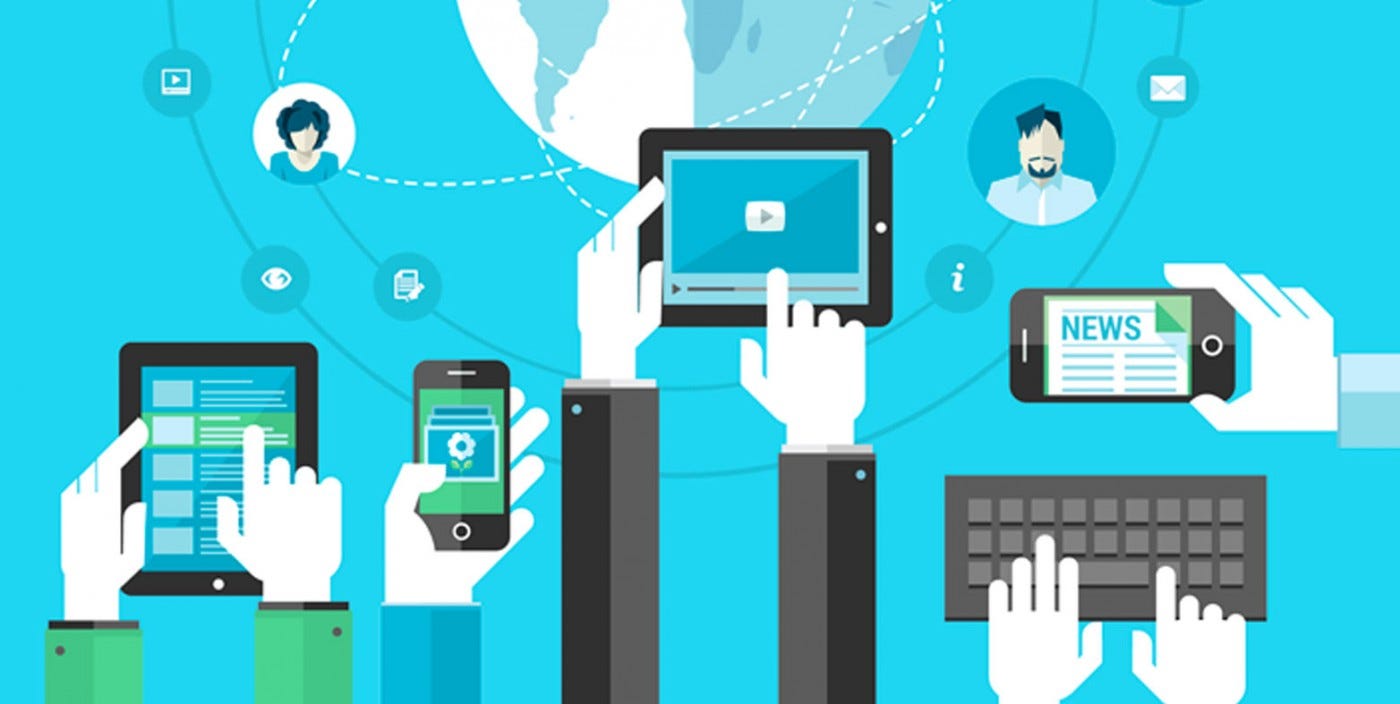- La privacidad de los estados depende de la configuración que elijas y se puede personalizar totalmente.
- Es posible ver estados de otros sin que lo sepan mediante trucos sencillos, sin apps externas.
- Solo puedes ver quién ve tus estados si tienes activadas las confirmaciones de lectura.
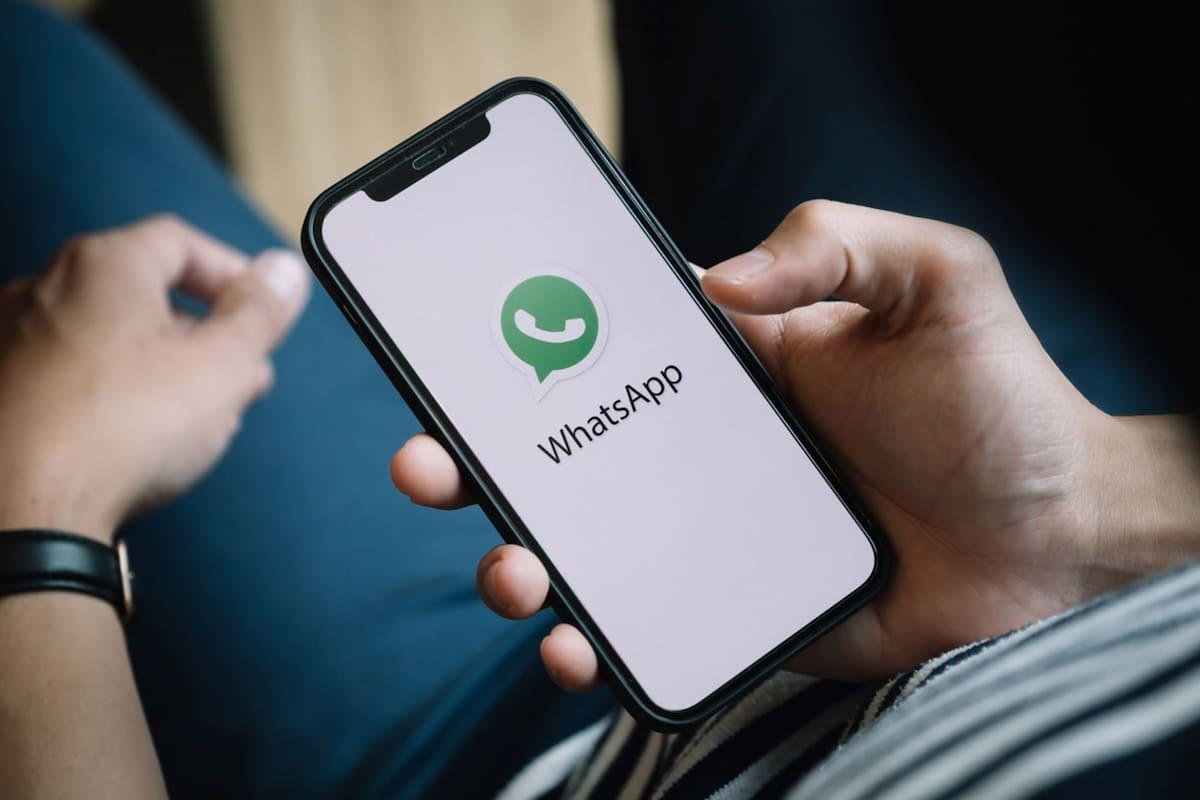
WhatsApp ha consolidado su posición como una de las aplicaciones de mensajería más populares a nivel mundial, siendo los Estados una de sus funcionalidades preferidas para compartir momentos en fotos, vídeos y textos durante solo 24 horas. A pesar de su popularidad, todavía hay mucha curiosidad y dudas en torno a cómo saber quién ve tus estados y cómo puedes controlar o ver estados de otros de manera oculta.
Este artículo recoge y organiza de forma clara y sencilla toda la información relevante sobre las opciones de privacidad, quién puede ver tus estados y cómo visualizar los de otros sin dejar rastro, todo explicado con un lenguaje natural y aportando consejos prácticos para proteger tu privacidad al máximo.
Cómo publicar y gestionar tus estados de WhatsApp
Publicar un estado es facilísimo: solo accede a la pestaña de Novedades, pulsa en Mi estado y selecciona o captura el contenido que quieras subir, ya sea foto, vídeo o incluso una nota de voz si tienes WhatsApp Business. Una vez enviado, tu estado estará disponible durante 24 horas para los contactos permitidos en tus ajustes de privacidad.
Un aspecto fundamental es que los estados sólo pueden ser vistos por quienes tú decidas en tu configuración. Puedes ajustarlo antes de publicar para limitar quién accede a cada actualización. Recuerda hacerlo antes de enviar el estado, ya que los cambios de privacidad no afectan a estados que ya hayan sido publicados, sólo a los nuevos.
Importante: si compartes tu estado en otras plataformas, como Facebook, se aplicarán las políticas de privacidad de la red social donde lo publiques. WhatsApp no comparte información de tu cuenta con Facebook, pero sí facilita que tus contenidos se vean en ambas aplicaciones si tú lo decides.
Configura la privacidad de tus estados
Uno de los grandes puntos fuertes de los estados de WhatsApp es la capacidad para controlar quién ve tu contenido. Desde las opciones de privacidad tienes tres alternativas para seleccionar quién puede acceder a tus publicaciones:
- Mis contactos: todos los que tienes en tu agenda podrán ver tus estados.
- Mis contactos, excepto…: selecciona los contactos que quieres excluir de ver tus estados.
- Solo compartir con…: solo verán tus estados las personas que marques de forma individual.
Estas configuraciones se establecen en la sección de privacidad de estados desde la pestaña de novedades. Es tan sencillo como tocar en los tres puntos dentro de “Estados” y elegir la opción que prefieras. El ajuste que selecciones se guardará por defecto para los estados futuros, pero puedes modificarlo cuando quieras, sin que los estados anteriores cambien de visibilidad.
Recuerda que solo los contactos guardados en tu agenda y que te tienen a ti también como contacto podrán ver tus estados. WhatsApp requiere reciprocidad: si tú tienes a alguien guardado y él a ti, ambos podrán acceder a los estados de cada uno. Si uno de los dos no está en la agenda del otro, no podrá ver el estado.
Ocultar tus estados a contactos concretos
En casos donde quieras que ciertas personas no vean tus actualizaciones (por ejemplo, compañeros de trabajo o familiares), puedes excluirlos fácilmente desde “Mis contactos, excepto…”. Basta con marcar a quienes quieras filtrar. Esta es una función muy útil para dividir tu vida personal y profesional si utilizas el mismo número para todo.
Esta restricción solo afecta a la visibilidad de los estados, no interfiere en los mensajes directos, llamadas o en la información de tu perfil. Si además buscas ocultar otros datos como foto de perfil o última hora de conexión, puedes configurarlo aparte en los ajustes de privacidad generales.
Subir estados “invisibles”
¿Quieres subir un estado pero que nadie lo vea? Tienes dos opciones: marcar todos los contactos en “Mis contactos, excepto…” o no seleccionar a nadie en “Solo compartir con…”. De esta forma, el estado quedará solo para ti, útil si deseas guardar la imagen o el vídeo como borrador o por error has subido algo que prefieres que nadie vea. Eso sí, si añades nuevos contactos después, tendrás que repetir el proceso.
Cómo saber quién ve tus estados de WhatsApp
Una de las dudas más frecuentes es si es posible saber quién ha visto tus estados y, sobre todo, cómo hacerlo. WhatsApp muestra un listado con los nombres o números de teléfono de las personas que han accedido a tu estado, pero hay limitaciones importantes:
- Solo ves los contactos que tienen las confirmaciones de lectura activas. Si alguien desactiva esta opción, podrá ver tu estado sin aparecer en la lista.
- Verás el número total de visualizaciones pero solo la primera vez que cada contacto lo vea, no cuántas veces lo ha revisado ni cuánto tiempo ha pasado viéndolo.
Para consultar quién ha visto tus estados, sigue estos pasos según tu dispositivo:
En un iPhone
- Abre WhatsApp y entra en la pestaña de Estados.
- Pulsa sobre Mi estado para ver las últimas publicaciones.
- En la parte inferior, verás un icono de ojo que indica el número de personas que lo han visto. Si tocas en él aparece la lista de contactos y la hora exacta en la que visualizaron tu estado.
En un móvil Android
- Abre WhatsApp y accede a Estados.
- Selecciona Mi estado para mostrar las publicaciones recientes.
- Debajo del estado aparece el icono de ojo con el número de visualizaciones. Al tocarlo, se despliega la lista de contactos con la hora en la que lo han visto.
En WhatsApp Web o PC
- Entra en WhatsApp Web desde tu navegador o en la app para PC.
- Abre la sección de Estados y selecciona el que quieras consultar.
- Pulsa el icono de ojo en la parte inferior para ver quién lo ha visto.
La información sobre quién ha visto tus estados se sincroniza entre dispositivos. Sin embargo, WhatsApp no indica desde qué dispositivo han accedido los espectadores ni ofrece detalles técnicos adicionales.
Limitaciones y aspectos a tener en cuenta
Una cuestión clave es la configuración de las confirmaciones de lectura, esa función que marca los tics azules cuando lees los mensajes. Si tú o un contacto tenéis desactivada esta opción, ni podrás saber si ha visto tu estado ni esa persona sabrá si viste los suyos. Esto significa que la privacidad funciona en ambos sentidos: si quieres saber quién mira tus estados, tienes que aceptar que ellos también puedan saber cuándo tú ves los de ellos.
Tampoco puedes saber cuántas veces ha visto alguien tu estado, solo la primera vez. WhatsApp nunca avisa de repeticiones ni del tiempo de visualización. Si ves un icono de ojo tachado bajo tu estado, probablemente tengas las confirmaciones de lectura desactivadas.
Trucos para ver estados de WhatsApp de forma oculta
Si deseas ver los estados de tus contactos sin dejar rastro en la lista de visualizaciones, puedes recurrir a varios métodos, todos sencillos y sin necesidad de aplicaciones externas:
- Desactiva las confirmaciones de lectura en Configuración > Privacidad. Así podrás ver cualquier estado sin que el autor lo sepa, aunque no podrás saber quién ve los tuyos.
El modo avión también funciona para ver estados de forma oculta. Deja que WhatsApp descargue los estados, activa el modo avión, visualiza los contenidos y cierra la aplicación antes de volver a conectarte. De esta manera, WhatsApp no registrará que los has visto.
- Desde las notificaciones: algunos estados se pueden previsualizar en las notificaciones sin abrir la app.
Existen extensiones para navegadores que permiten ver estados en WhatsApp Web sin dejar rastro, pero hay que tener precaución con temas de privacidad y seguridad. No es recomendable instalar aplicaciones externas que prometen mostrarte quién ve o ha visto tus estados de forma secreta, ya que muchas pueden ser peligrosas o inseguras.
Cómo descargar y guardar estados de WhatsApp
Para guardar un estado sin que el creador se entere, tienes varias opciones seguras:
- Captura de pantalla: puedes realizarla en tu móvil para guardar la foto o vídeo.
- Explorador de archivos: accede a la carpeta .Statuses en el almacenamiento del teléfono donde WhatsApp guarda temporalmente los estados ya visualizados. Debes copiar los archivos antes de que desaparezcan a las 24 horas.
Es fundamental respetar la privacidad de tus contactos y no abusar de estos métodos para evitar infringir sus derechos.
¿Se pueden compartir o reenviar estados?
WhatsApp permite que tus estados se compartan automáticamente en Facebook si lo configuras, aunque viene desactivado por defecto. Cuando compartes en Facebook, esa red social puede recibir ciertos datos técnicos y detalles del contenido publicado. Para proteger tu privacidad, ajusta las configuraciones correspondientes en ambas plataformas.
También puedes reenviar un estado a otros contactos desde WhatsApp, tocando los tres puntos junto al estado y seleccionando la opción «Reenviar».
Dudas frecuentes sobre privacidad de los estados de WhatsApp
Entre las principales dudas están las relacionadas con el bloqueo, los programas de terceros y los cambios en las configuraciones:
- Si bloqueas a alguien, ese contacto no podrá ver tus estados presentes ni futuros.
- Utilizar aplicaciones externas para ver estados ocultos puede representar riesgos para la seguridad y la privacidad.
- Las configuraciones de privacidad solo afectan a los estados publicados después del cambio, no a los anteriores.
Los estados de WhatsApp son una forma dinámica de compartir momentos con tus contactos, pero es importante gestionar la privacidad con responsabilidad. Aprovecha los ajustes y trucos recomendados para mantener control sobre quién puede ver tus actualizaciones y evitar sorpresas desagradables, compartiendo solo lo que realmente deseas mostrar.